
HttpWatch免费版 V14.0.4
大小:未知时间:2022-04-14
类别:射击街机系统:Android/Ios
HttpWatch免费版是一个非常好的网络数据分析工具。 HttpWatch 集成在 Internet Explorer 工具栏中,包括页面摘要、cookie 管理、缓存管理、消息头发送/接受、字符查询、POST 数据和目录管理功能以及报表输出。并且软件操作简单方便。您只需一键点击记录,即可轻松获取下方实际操作网页的数据信息,需要时下载。
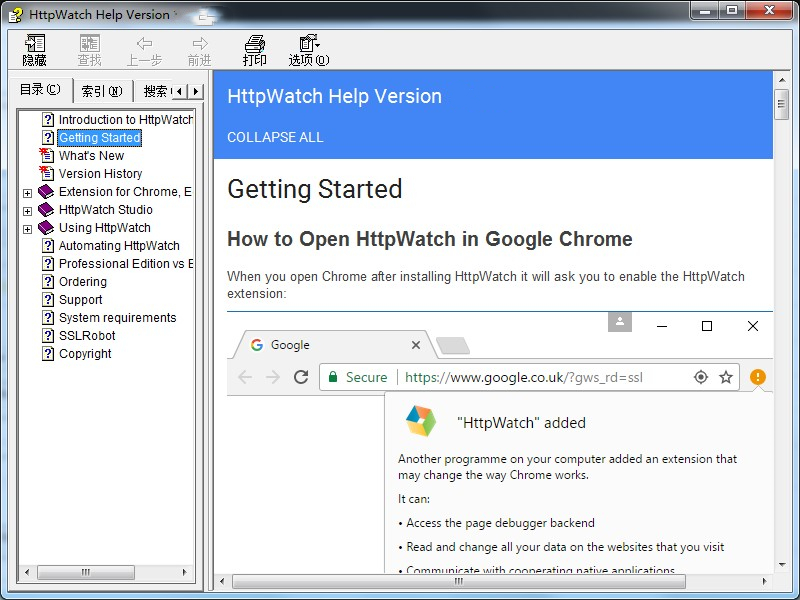
HttpWatch免费版功能介绍
1.集成在Internet Explorer工具栏中,包括页面摘要、cookie管理、缓存管理、消息头发送/接受、字符查询、POST数据和目录管理功能、报表输出。
2. 可以收集和显示深度信息的软件。它可以在没有代理服务器或一些复杂的网络监控工具的情况下显示网页请求和响应日志信息。
3、可以显示浏览器缓存与IE的交换信息。
4. 集成在 Internet Explorer 工具栏中。
HttpWatch免费版特点
1.网页调试
要调试网络流量产生的网络浏览器,您可以切换到单独的工具进行调试。
2. 性能调优
准确测量网页以更好地提高网络性能。
3.简单的无代理设置
没有额外的配置或代理要求——即使是加密的 HTTPS 流量。
4. 安全测试
在您的 Web 服务器上快速查找弱 SSL 配置和其他与安全相关的问题。
5.免费的日志文件共享
任何人都可以免费使用基础版,给你一个完整的日志文件,帮助你远程诊断错误和性能问题。
6. HTTP 测试自动化
使用 HttpWatch API 自动化测试以从您的网站收集性能数据。
HttpWatch免费版安装方法
1.下载并解压,双击“httpwatchpro.exe”运行程序开始安装;
2.点击“下一步”按钮继续;
3、阅读许可协议,点击“我同意”按钮;
4.其他保持默认,点击“下一步”按钮继续;
5.指定安装位置目录,然后点击“安装”按钮开始安装;
6.等待安装;
7、安装完成后,点击“完成”按钮退出。
HttpWatch免费版快捷键介绍
打开一个窗口:Shift + F2;
关闭窗口:Shift + F8;
移除窗口:Shift + F3;
窗口隐藏/显示:Shift + F7;
开始录制:Ctrl+F2;
停止录制:Ctrl + F3;
清除所有请求:Ctrl + Delete;
打开过滤器对话框:Ctrl + F9;
隐藏/显示摘要窗口:Shift + F9;
隐藏/显示属性窗口:Shift + F12;
打开过滤器:按Ctrl + F7;
关闭过滤器:Ctrl + F8;
上一个亮点:Ctrl+向上箭头;
下一个亮点:Ctrl + 向下箭头;
保存:Ctrl + Shift + S;
导出为 XML:Ctrl + Shift + X;
导出为 CSV:Ctrl + Shift + C;
全部折叠:Ctrl + Shift + 左箭头;
展开全部:Ctrl + Shift + 右箭头标头;
清除缓存和cookies:Alt + delete;
清除缓存:Alt + C;
清除所有cookies:Alt + K;
打开选项窗口: Alt + O ;
打开警告窗口:Alt + W。
HttpWatch免费版常问问题
为什么 HttpWatch 不记录来自我的弹出窗口的流量?
如果您尝试在 IE 8 中记录来自 Web 应用程序的 HTTP 流量,您可能会发现来自辅助弹出窗口和选项卡的请求不会被记录。此行为是由于 IE 8 为每个选项卡和弹出窗口创建了一个新进程。 HttpWatch 是在进程级别工作的,所以需要在每个窗口/选项卡中打开 HttpWatch 并点击记录。
一种简单的方法是将 IE 7 的进程模型与 IE 8 一起使用。您可以通过创建一个名为 TabProcGrowth 的注册表值并将其设置为零来做到这一点。
同类推荐
本类精品
最新发布
- 最新游戏
- 游戏总排行
- 游戏周排行



















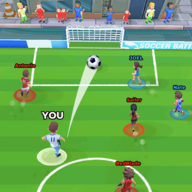




























发表评论
共0条